BenVista PhotoZoom Pro是一款非常实用的图片编辑处理软件,该软件拥有很多的图片处理功能,用户使用这款软件,可以调整图片大小、锐化图片等。我们在对图片进行后期处理的时候,常常需要调整图片的大小。因为如果图片大小与要求的不一致,就需要将其按照相关要求进行调整,其中这款软件就可以帮助我们快速轻松的调整图片大小。鉴于很多朋友不会对其操作,那么接下来小编就给大家详细介绍一下BenVista PhotoZoom Pro调整图片大小的具体操作方法,有需要的朋友可以看一看。
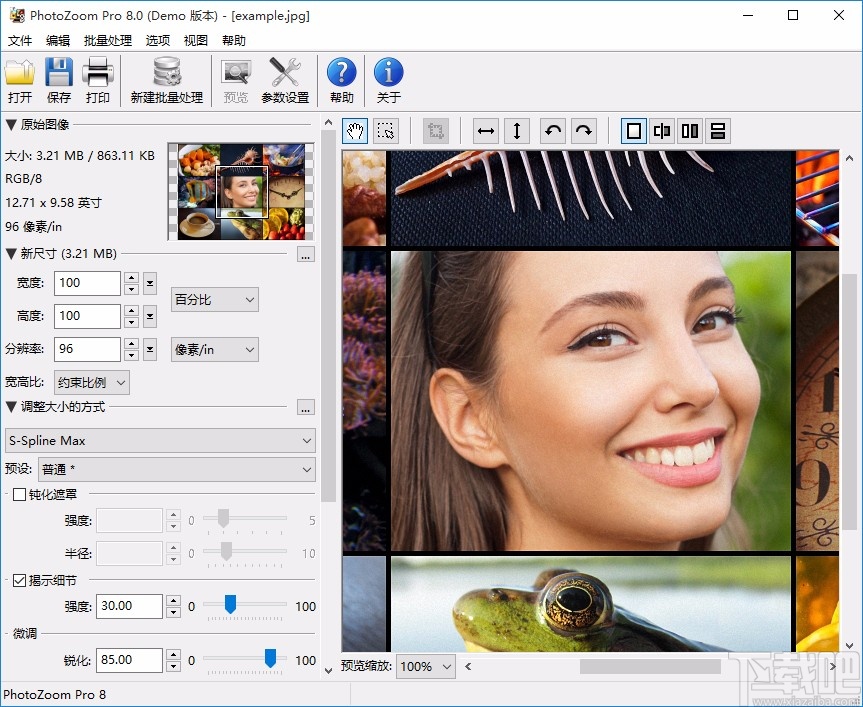
1.首先打开软件,我们在界面左上角找到“打开”按钮,点击该按钮就可以打开文件添加页面。
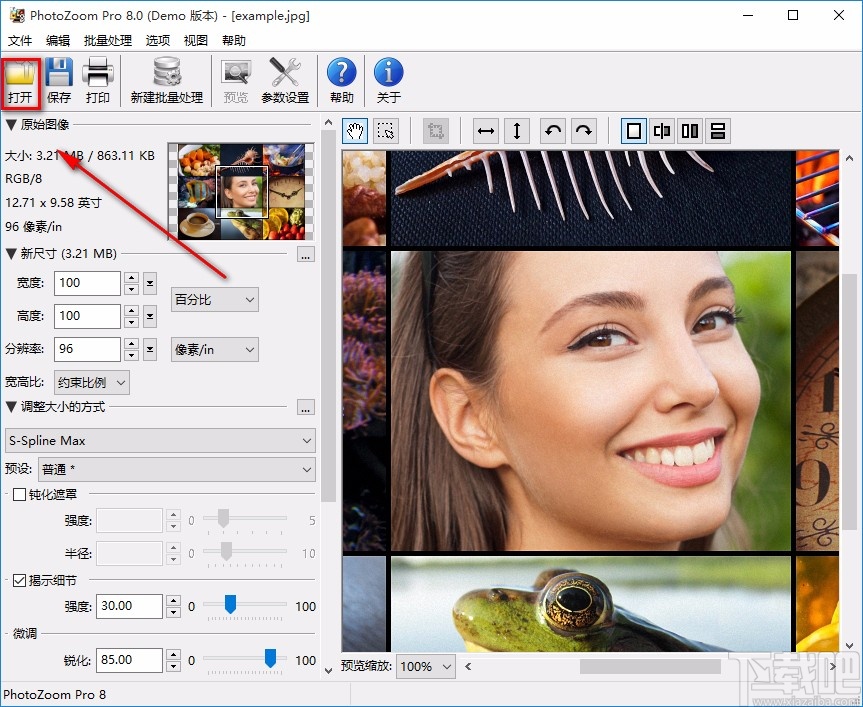
2.接着在文件添加页面中,我们将需要调整大小的图片选中,再点击页面右下角的“打开”按钮即可。
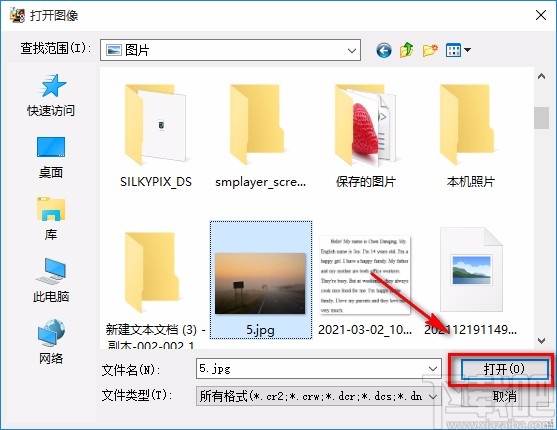
3.将图片添加到软件后,我们在界面左侧找到“百分比”下拉按钮并点击,在下拉框中设置尺寸单位。
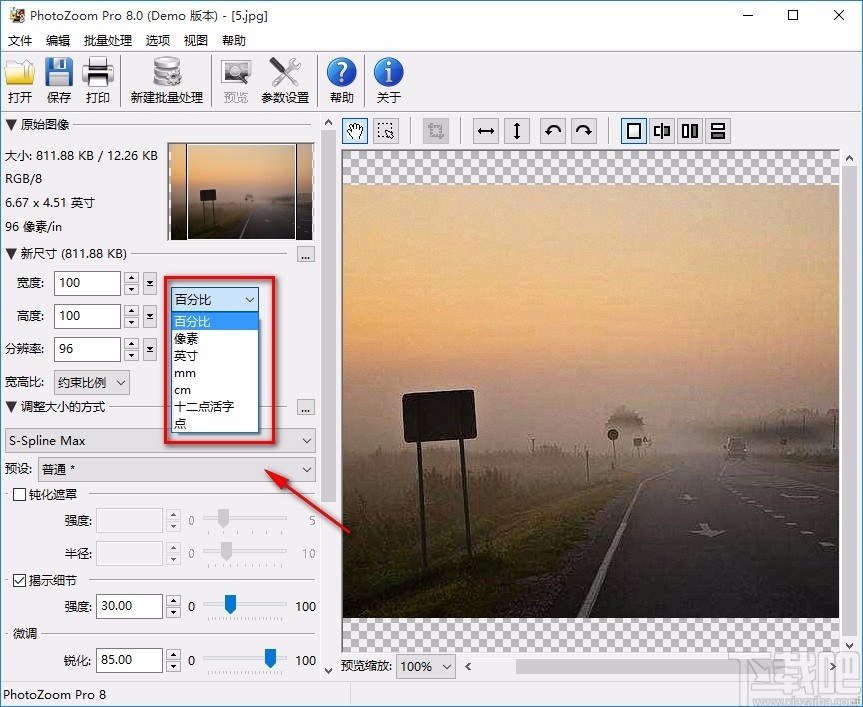
4.然后在界面左侧找到“宽度”和“高度”两个选项,分别在两个选项后面的文本框中输入尺寸数值。
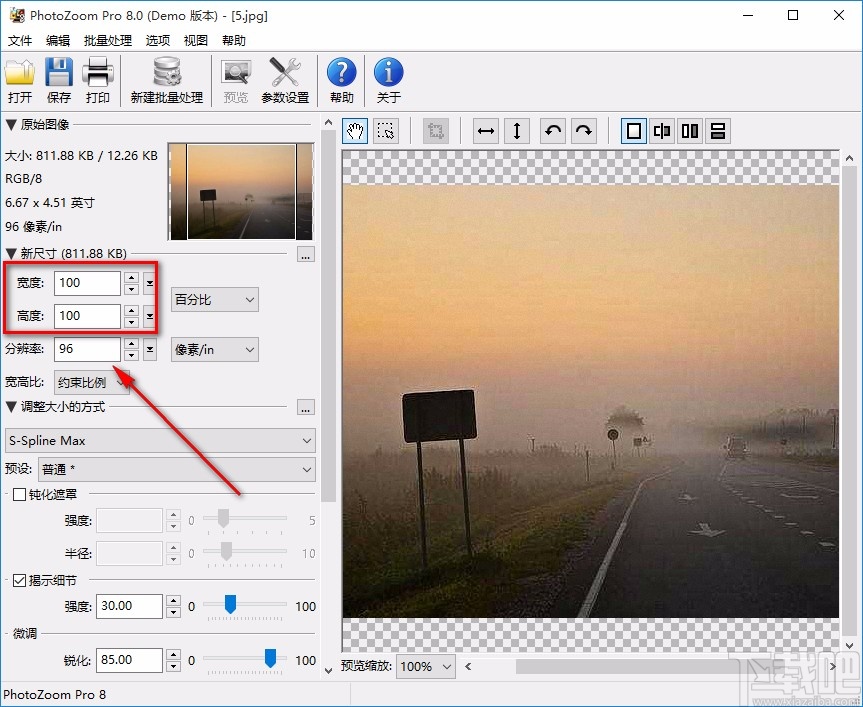
5.接下来在界面左侧找到“像素”下拉按钮,并根据自己的需要在下拉框中设置分辨率单位,并在“分辨率”选项后面的文本框中输入对应的分辨率数值。
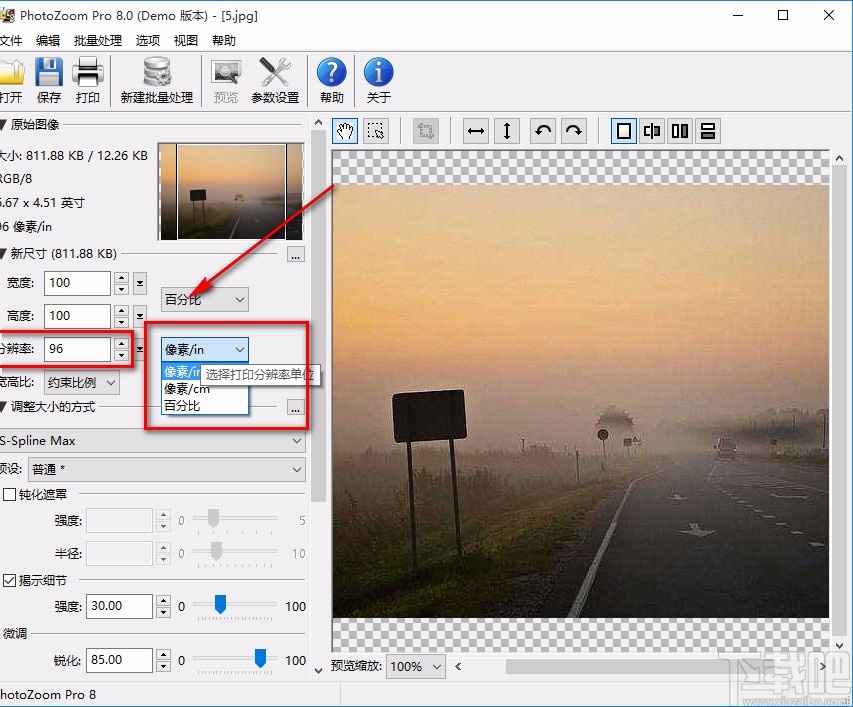
6.随后在界面左侧找到“宽高比”选项,我们点击该选项后面的下拉按钮,再根据自己的需要在下拉框中设置宽高比条件。
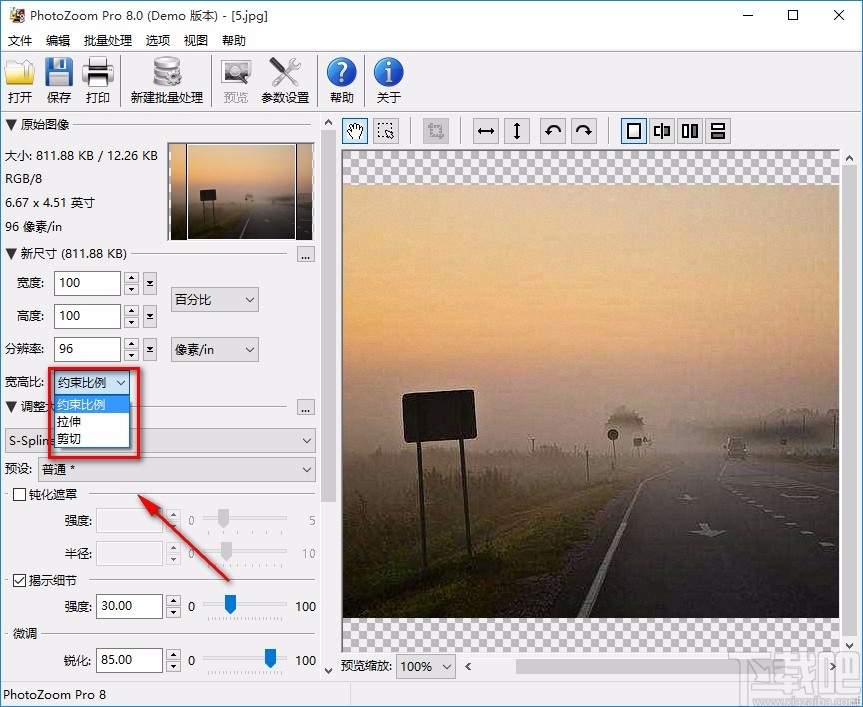
7.完成以上步骤后,我们在界面右侧就可以看到调整大小后的效果图,这时候点击界面左上角的“保存”按钮即可。
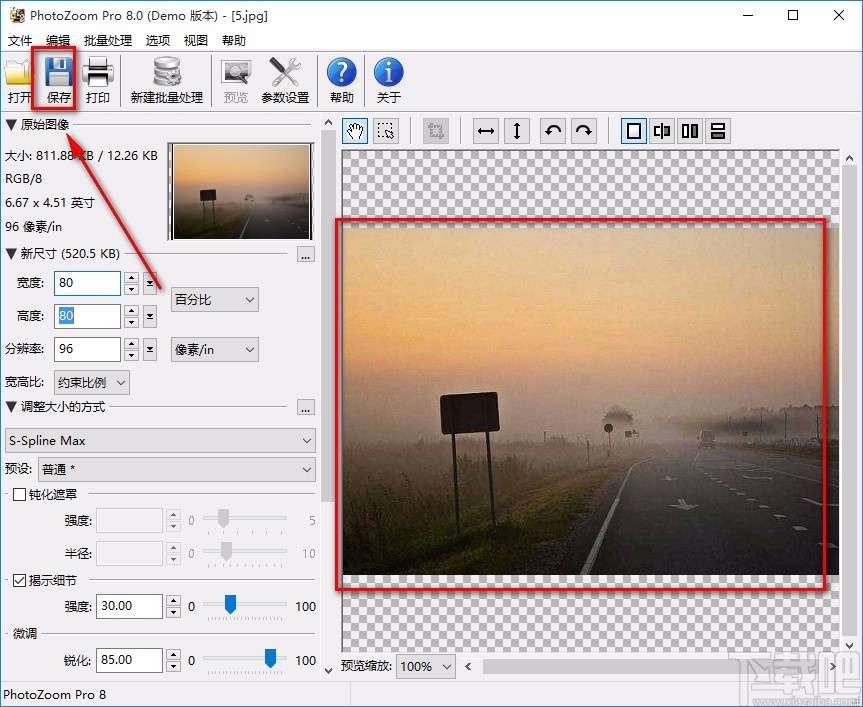
8.最后界面上就会出现一个文件保存路径选择页面,我们在页面上选中文件的保存位置,再点击页面右下角的“保存”按钮即可。
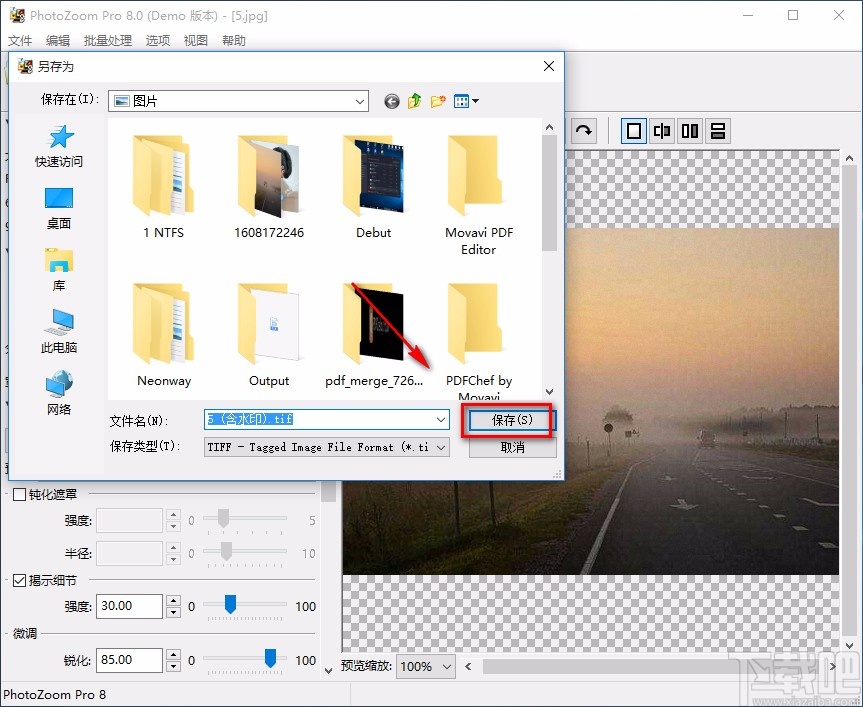
以上就是小编给大家整理的BenVista PhotoZoom Pro调整图片大小的具体操作方法,方法简单易懂,有需要的朋友可以看一看,希望这篇教程对大家有所帮助。


